もしYahoo!メールを使い続けたいと思っていて、近いうちにメールプロバイダを変えるつもりがないのであれば、それは全く問題ありません。しかし、Yahoo!メールはメールの暗号化をサポートしていないため、セキュリティよりも個人の好みを選ぶことになるのでしょうか?でも心配しないでください、Mailvelopeを使用すれば両方を守ることができます。
Mailvelopeは、お好みのメールプロバイダを変更せずに、メールをエンドツーエンドで暗号化するウェブブラウザの拡張機能です。このチュートリアルでは、Yahoo!メールでメールを暗号化するためにMailvelopeを使用していますが、GmailやOutlookなどの他のメールプロバイダを使用している場合でも、手順はほぼ同じです。それでは始めましょう!
前提条件
以下の要件を満たしていることを確認し、Mailvelopeを使用してメールを暗号化する手順に従ってください。
- Mailvelopeはウェブブラウザの拡張機能であり、Google Chrome、Mozilla Firefox、Microsoft Edgeと完璧に動作します。最新のウェブブラウザがあれば、すべてがスムーズに動作するはずです。
- デスクトップまたはスタートメニューからウェブブラウザを起動し、Mailvelope拡張機能をインストールしてください。
メールベロープの素晴らしい点は何ですか?
2012年初頭にトーマス・オーバンドーファーによって始められたメールベロープは、無料かつオープンソースのプロジェクトであり、Githubでホストされています。つまり、世界中の専門家が開発に貢献することができます。メールベロープは、ウェブブラウザに拡張機能をインストールしていれば、暗号化されたメールの送受信を簡単に行うことができます。
メールベロープが注目されるもう一つの理由は、多くのメールプロバイダと互換性があることです。そして最後に、先に述べたように、メールベロープはエンドツーエンドの暗号化をサポートしています。個人情報や機密企業データを送信する場合でも、送信者と受信者の間で真の意味でプライベートに保護されます。
メールベロープブラウザ拡張機能を使ってYahoo!メールでメールを暗号化する
エンドツーエンドの暗号化はYahoo!メールには含まれていない機能ですが、それがメールベロープの便利なところです。メールベロープさえインストールしておけば、メールの暗号化を軽めに行うためには、わずかなクリックだけで済みます。
エンドツーエンドの暗号化は、送信者と受信者の両方がウェブブラウザにメールベロープをインストールし、鍵を生成している場合にのみ機能します。
ウェブブラウザにメールベロープがインストールされている場合、以下の手順に従ってください。
1. Yahoo!メールにログインし、ページの左上隅にある作成をクリックします。以下に示すように。
2. メッセージエディタの右上隅にあるMailvelopeのアイコンをクリックします。これにより、別のMailvelopeメールエディタウィンドウが開きます。次のステップで確認できます。
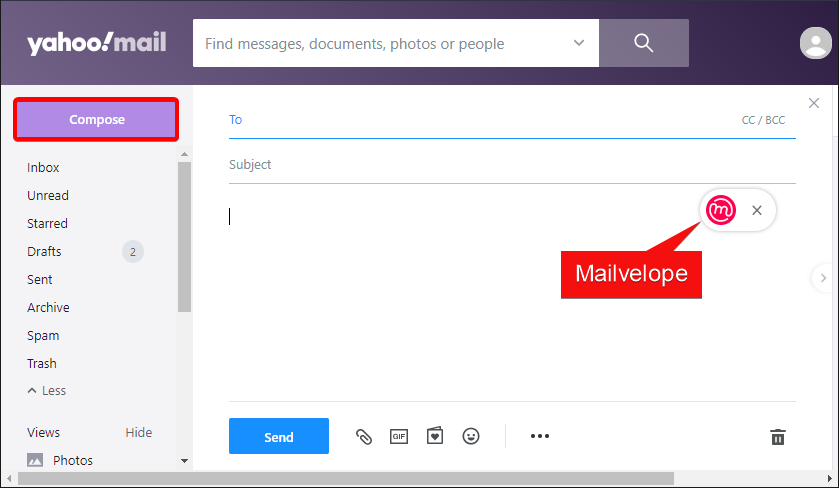
3. 以下に示すように、受信者のメールアドレスを入力します。受信者がMailvelopeサーバーにアクティブなキーを持っている場合、メールアドレスは緑色に変わります。これで、暗号化を続けることができます。
Mailvelopeをインストール後、キーを生成すると、公開キーをサーバーにアップロードすることができます。どのデバイスを使用していても、受信者の公開キーはメールアドレスを入力すると自動的に認識されます。公開キーはデジタルコードの形で、メールを暗号化するために使用されます。
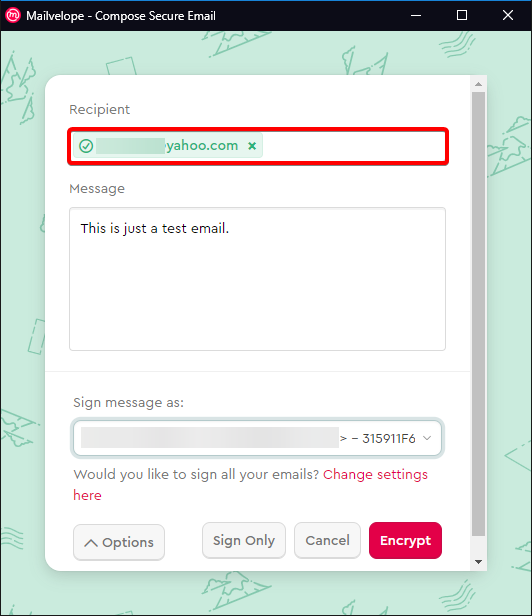
受信者がまだMailvelopeキーを生成していない場合、受信者のメールアドレスは赤くなり、以下に示すエラーメッセージが表示されます。
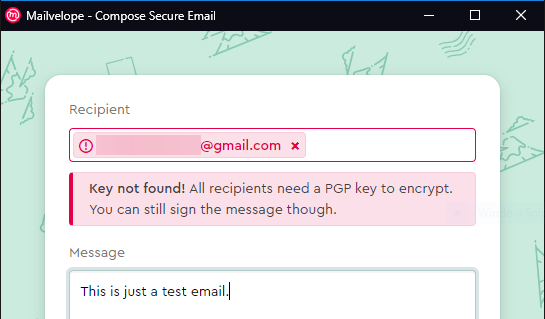
4. セキュリティを高めるために、メールにデジタル署名を追加します。デジタル署名は、メールの整合性を検証するための認証メカニズムとして機能します。
メールにデジタル署名を付けるには、ウィンドウの左下隅にあるオプションボタンをクリックし、ドロップダウンボックスが表示されます。
ドロップダウンボックスの下にあるメッセージを送信ラベルから、メールに署名するために使用するキーIDを選択し、暗号化をクリックします。
キーIDはデジタル署名です。これは、Mailvelope拡張機能をブラウザに設定する際に生成したキーに関連付けられたメールアドレスに対してのみ一意です。同じブラウザで複数のメールアドレスを登録した場合、ドロップダウンボックスに各メールアドレスのキーIDが表示されます。

5. 暗号化をクリックすると、以下のポップアップウィンドウが表示されます。以前に選択したアカウントのキーIDに設定したパスワードを入力し、OKをクリックしてください。
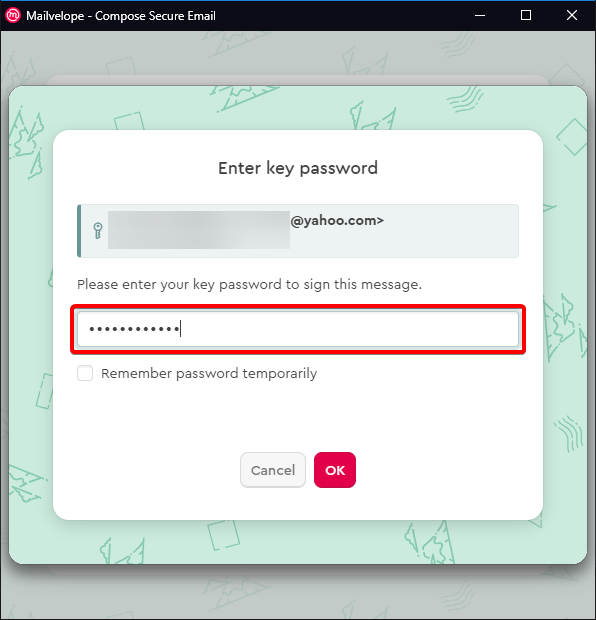
Mailvelopeを使用して暗号化されたYahoo!メールを読む
メールの暗号化を楽しんでいますか?それでは、Mailvelopeを使用してメールを復号化する方法も学びましょう。では、始めましょう。
Mailvelopeを使用して暗号化されたメールを読むのは非常に簡単です。数ステップで、暗号文を平文の読みやすいメッセージに変換することができます。
1. Yahoo!メールアカウントにログインします。
2. 受信トレイから暗号化されたメールをクリックします。
以下のスクリーンショットで示されているように、Mailvelopeがインストールされていない場合、暗号化されたメッセージは無意味な文字列のように見えます。
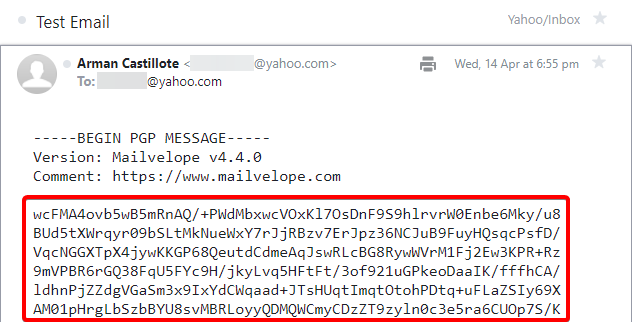
3. 以下のように示されているように、メールメッセージの中央部分でメッセージを表示をクリックします。これにより、キーパスワードの入力が求められます。
キーパスワードは、Mailvelopeでキーを生成する際に作成したものです。このプロセスは、メッセージを復号する権限があることを確認するためのものです。
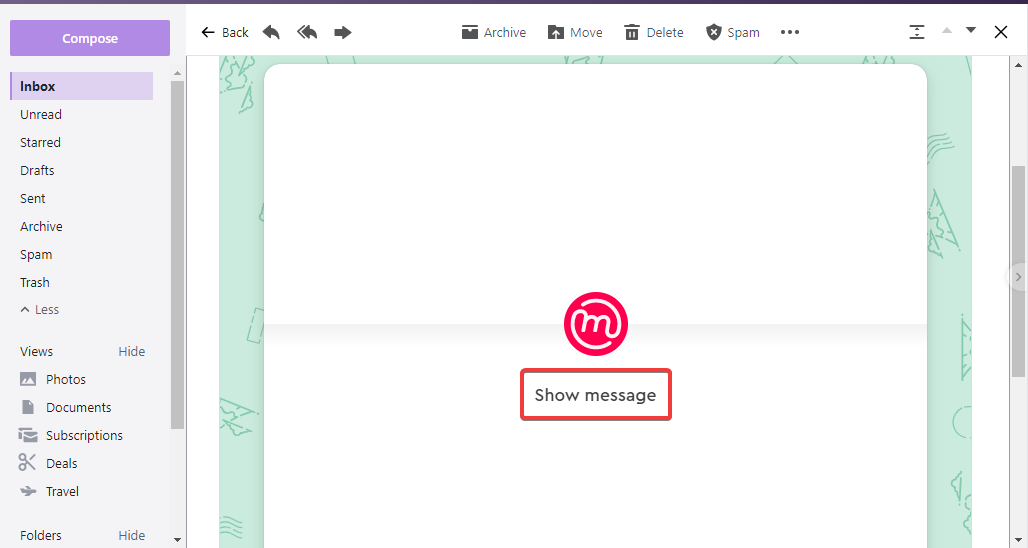
4. 下のポップアップウィンドウに、キーパスワードを入力し、OKをクリックします。成功すれば、以前に表示された暗号化されたPGPメッセージが実際のメール内容に復号されます。
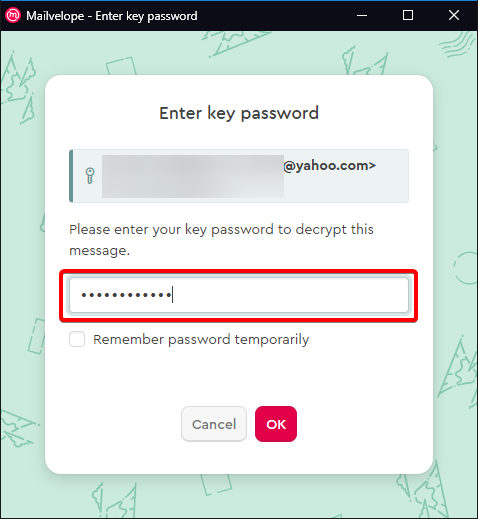
結論
これまでに、Mailvelopeを使用してメールを安全に保護する方法を簡単に学びました。お好きなメールプロバイダーを使用しながら、ブラウザにMailvelopeをインストールしている限り、安全ですので、どうぞご活用ください!













